Ajouter des chansons et d’autres fichiers audio à votre projet iMovie
Ajoutez des chansons de votre bibliothèque musicale dans l’app Musique et ajoutez d’autres fichiers audio stockés sur votre appareil, dans iCloud Drive ou à un autre emplacement.
Ajouter des chansons et d’autres fichiers audio sur iPhone ou iPad
iMovie peut accéder aux chansons de votre bibliothèque musicale dans l’app Musique sur votre appareil, ainsi qu’à tous les fichiers audio stockés sur votre appareil, dans iCloud Drive ou à un autre emplacement
Ajouter des chansons de votre bibliothèque musicale
Vous pouvez ajouter des chansons de votre bibliothèque musicale que vous avez téléchargées sur l’app Musique sur votre appareil, ainsi que des chansons et d’autres fichiers audio qui ont été synchronisés avec votre appareil avec l’app Musique sur votre Mac.
À partir de votre projet ouvert dans la chronologie iMovie, touchez le bouton .
Touchez Audio, touchez Ma musique, puis touchez une catégorie pour parcourir les chansons.
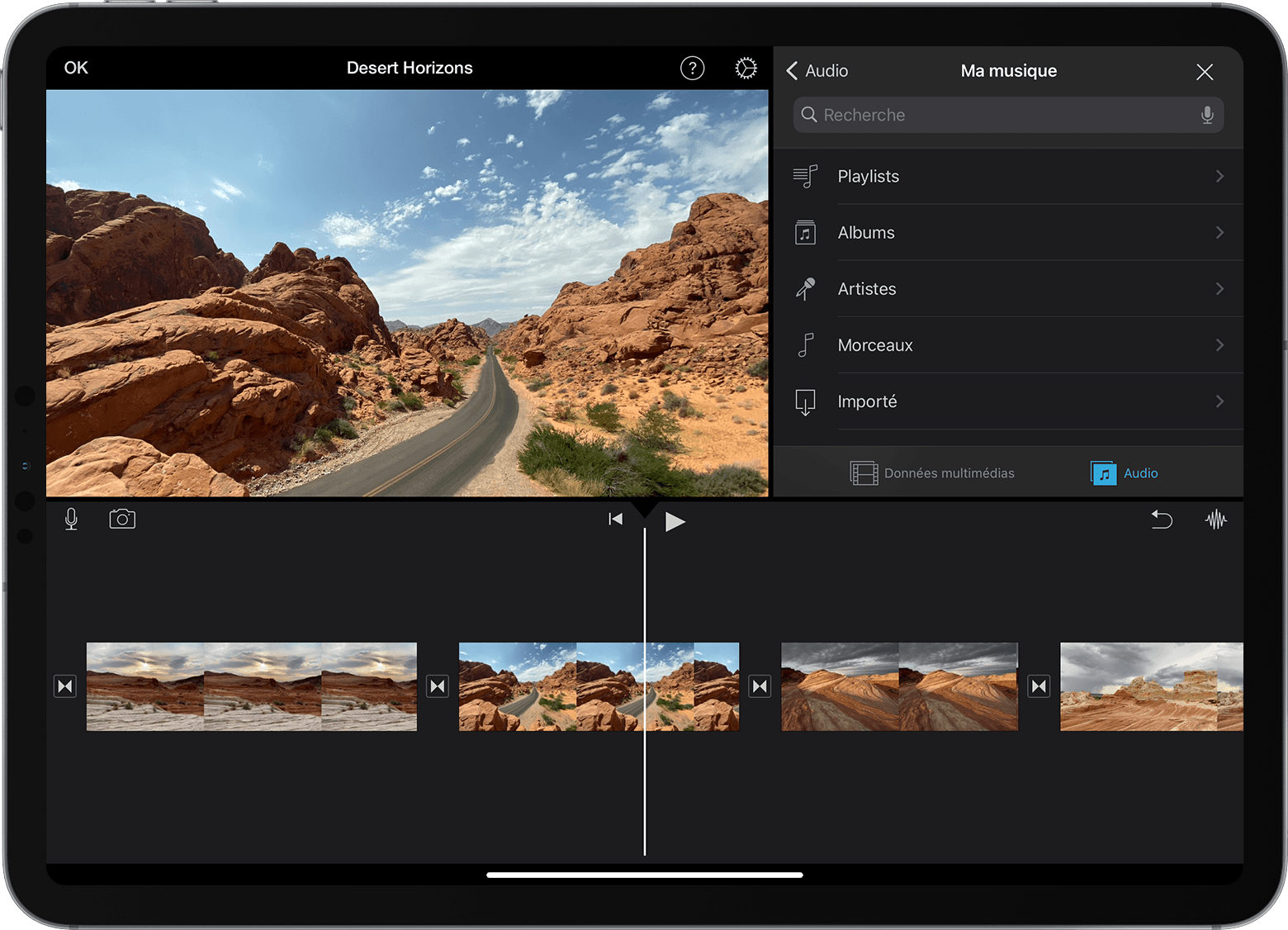
Touchez un morceau pour le prévisualiser. Si une chanson est grisée, recherchez la chanson dans l’app Musique, puis touchez le bouton Télécharger de la chanson pour la télécharger sur votre appareil. Si vous ne trouvez pas un morceau en particulier que vous souhaitez utiliser, découvrez les raisons pour lesquelles il pourrait ne pas être disponible.
Pour ajouter le morceau à votre projet, touchez le à côté d’un morceau. iMovie place automatiquement la chanson au début du projet et l’adapte à la longueur du projet.
Vous pouvez ajuster la durée de la chanson, comme pour n’importe quel autre plan. Vous pouvez également utiliser plusieurs chansons dans un projet. Par exemple, si vous souhaitez modifier l’ambiance musicale au cours de votre film, vous pouvez raccourcir la première chanson dans la chronologie, puis insérer une chanson différente à la suite.
Ajouter d’autres fichiers audio
Vous pouvez ajouter des fichiers audio comme des fichiers M4A, MP4, MP3, WAV et AIFF stockés sur votre appareil, dans iCloud Drive ou à un autre emplacement.
Si le fichier audio que vous souhaitez ajouter dure moins d’une minute, faites défiler la chronologie dans votre projet iMovie afin que la tête de lecture (la ligne verticale blanche) s’affiche à l’endroit où vous souhaitez ajouter le fichier audio.
Touchez le bouton Insérer données multimédias, puis touchez Fichiers pour parcourir les fichiers dans iCloud Drive ou à d’autres emplacements.
Touchez un fichier pour l’ajouter à votre projet.
Si vous ajoutez un fichier audio d’une durée de plus d’une minute, il est traité comme une chanson dans votre projet. Les fichiers de moins d’une minute s’affichent à l’endroit où vous avez placé la tête de lecture.
Ajouter des chansons ou d’autres fichiers audio sur Mac
Dans iMovie pour Mac, vous pouvez utiliser le navigateur multimédia iMovie pour importer des chansons de votre bibliothèque musicale dans l’app Musique. Vous pouvez également faire glisser des fichiers audio directement dans votre chronologie à partir du Finder.
Ajouter des chansons ou d’autres fichiers audio avec le navigateur multimédia
Vous pouvez utiliser le navigateur multimédia d’iMovie pour ajouter des chansons que vous avez téléchargées dans la bibliothèque musicale de votre Mac, ainsi que des chansons et d’autres fichiers audio que vous avez ajoutés à votre bibliothèque musicale.
Lorsque votre projet est ouvert, cliquez sur Audio dans la partie supérieure de la fenêtre, puis sur Musique dans la liste Bibliothèques. Ensuite, parcourez les sélections. Si vous ne trouvez pas un morceau en particulier, découvrez les raisons pour lesquelles il pourrait ne pas être disponible.
Pour prévisualiser une chanson, cliquez sur le bouton de lecture à côté de chaque chanson. Vous pouvez également sélectionner une chanson, cliquer sur la forme d’onde située en haut du navigateur multimédia, puis appuyer sur la barre d’espace pour lancer la prévisualisation.
Glissez ensuite la chanson que vous souhaitez utiliser depuis le navigateur multimédia vers la chronologie :
Pour associer une chanson ou un effet sonore à un plan vidéo en particulier, glissez-le sous le plan vidéo en question. Une barre associant les plans s’affichera. Si vous déplacez le plan vidéo, la chanson associée se déplacera avec ce dernier.
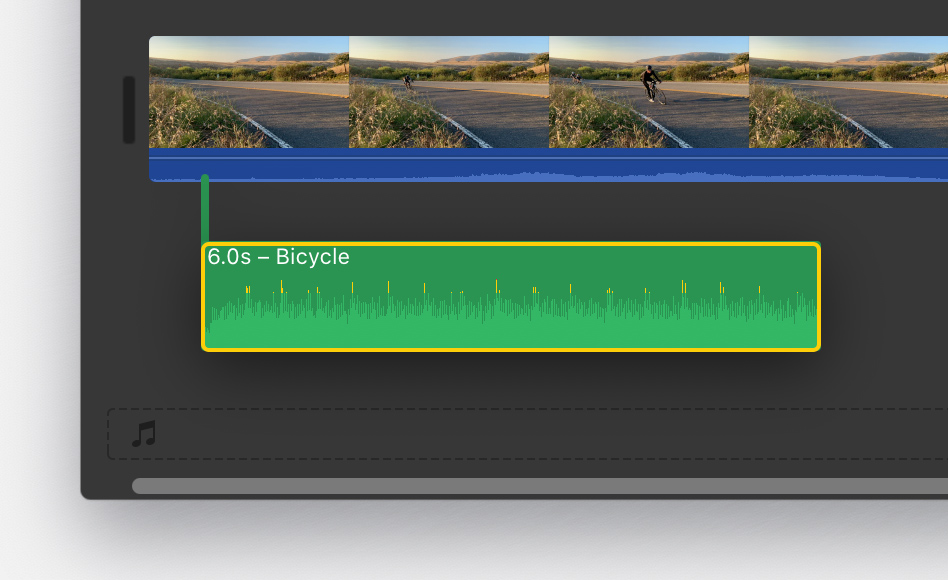
Pour la musique de fond ou le thème de votre film, faites bien glisser les chansons sur la musique, comme indiqué par la note de musique au bas de la chronologie. La chanson ne sera pas déplacée si vous déplacez des plans vidéo dans la chronologie.
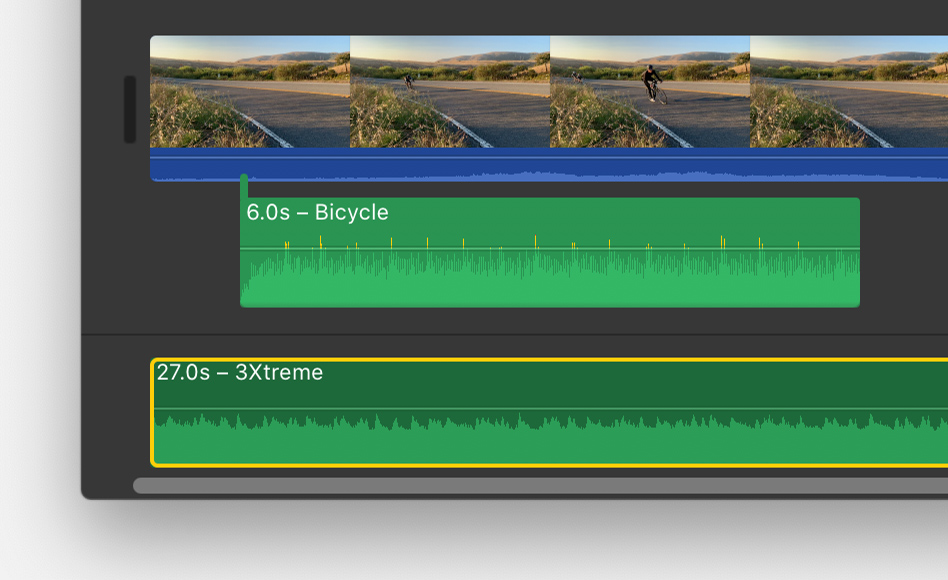
Si vous souhaitez n’utiliser qu’une partie de la chanson, sélectionnez une plage dans la forme d’onde dans la partie supérieure du navigateur. La plage affichera une bordure jaune. Vous pourrez ensuite la faire glisser vers la chronologie. Vous pouvez raccourcir ou rallonger une sélection de plage en faisant glisser l’une ou l’autre de ses extrémités.
Glisser des fichiers audio vers la chronologie du projet iMovie
Vous pouvez faire glisser des fichiers audio comme des fichiers M4A, MP4, MP3, WAV et AIFF à partir du Finder directement vers la chronologie de votre projet iMovie. Faites glisser les fichiers vers le cadre de musique pour la musique de fond, ou faites glisser le fichier sous un plan en particulier pour associer le fichier audio au plan vidéo.
Si vous ne pouvez pas accéder à une chanson dans iMovie
Si votre bibliothèque musicale comprend des fichiers protégés, ils ne sont pas disponibles et n’apparaissent pas dans le navigateur.
Pour utiliser une chanson que vous avez achetée dans l’iTunes Store dans votre projet, vous devez être le titulaire des droits d’auteur de la chanson ou avoir l’autorisation expresse du détenteur des droits d’auteur. Pour obtenir plus d’informations sur l’utilisation de contenu dans iMovie, consultez le contrat de licence du logiciel iMovie en sélectionnant iMovie > À propos d’iMovie, puis en cliquant sur Contrat de licence.
Besoin d’aide supplémentaire?
Expliquez-nous la situation et nous vous suggérerons des solutions.
